
INHOUDSOPGAWE:
- Outeur John Day [email protected].
- Public 2024-01-30 07:25.
- Laas verander 2025-01-23 12:53.
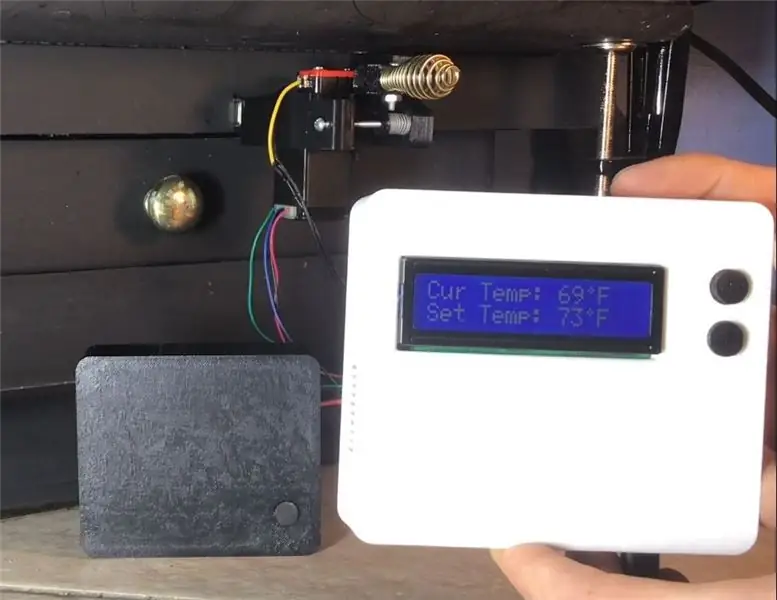


Vir my Mechatronics -klasprojek het ek besluit om 'n outomatiese houtstooftermostaat te ontwerp en te skep met 'n WiFi -ingeboude Arduino met 'n PID -beheerder wat 'n stappermotor bestuur om die demperposisie op my houtkachel te beheer. Dit was 'n baie lonende ervaring en reis en ek het baie geleer onderweg! Ek deel graag die besonderhede van die projek, asook hoe u dit by u eie toepassing kan aanpas/aanpas.
Stap 1: Voorrade


Ek sal 'n lys gee van die voorrade wat ek gebruik het om hierdie kontroleerder te skep, saam met die skemas en ontwerplêers wat ek onderweg gebruik het.
Benodighede:
- 1 NodeMCU -bord - vir die bestuur van stappe en die bestuur van PID -beheerder - Banggood
- EasyDriver Module Stepper Driver - Amazon
- NEMA 11 -stapmotor - Amazon
- 1 Wemos D1 mini -bord - vir temperatuursensor en LCD -skerm - Banggood
- DHT11 Temperatuur- en humiditeitsensor - Amazon
- 16x2 LCD -skerm - Amazon
- LCD i2c -adapter - verminder die aantal LCD -verbindingspenne - Amazon
- 12V kragtoevoer - vir die bestuur van 'n maklike bestuurder
- Verskeie weerstande - Amazon
- PN2222A of ekwivalente transistor - Amazon
- Verskeie weerstande
- 3 digitale knoppies - Amazon
- 1 Reghoekige Neodymium -magneet - Amazon
- Kringborde - Gerber -lêers ingesluit - Gebruik JLCPCB om te bestel - Meer besonderhede hieronder
- Veer vir Stepper Idler katrolspanner
- Masjienskroef vir span- en leegasas
3D -gedrukte komponente (ingesluit STL's):
- Stepper Demper Controller Assembly
- Katrolle
- Stepper Controller Case
- Termostaat / temperatuur sensorkas
Gereedskap:
- Soldeerbout
- Skroewedraaiers
Arduino -kode:
In die laaste stap vir die programmering van die twee mikrobeheerders
App:
Blynk- Hierdie app word gebruik om tussen die temperatuursensor en die demperkontroleerder te kommunikeer en om die toestelle vanuit die app te beheer
Stap 2: Bestel stroombane

Die eerste ding wat u moet doen, is om die pasgemaakte stroombane by JLCPCB te bestel. Hulle het uiters mededingende koste en kan baie vinnig omdraai. Ek het my PCB's binne 4 dae ontvang of bestel.
- Maak 'n rekening by JLCPCB.
-
Laai die aangehegte Gerber -lêers een vir een op hul webwerf op en kies die gewenste hoeveelheid van elkeen.
Die standaardwaardes vir al die opsies werk goed
Stap 3: 3D -afdrukonderdele


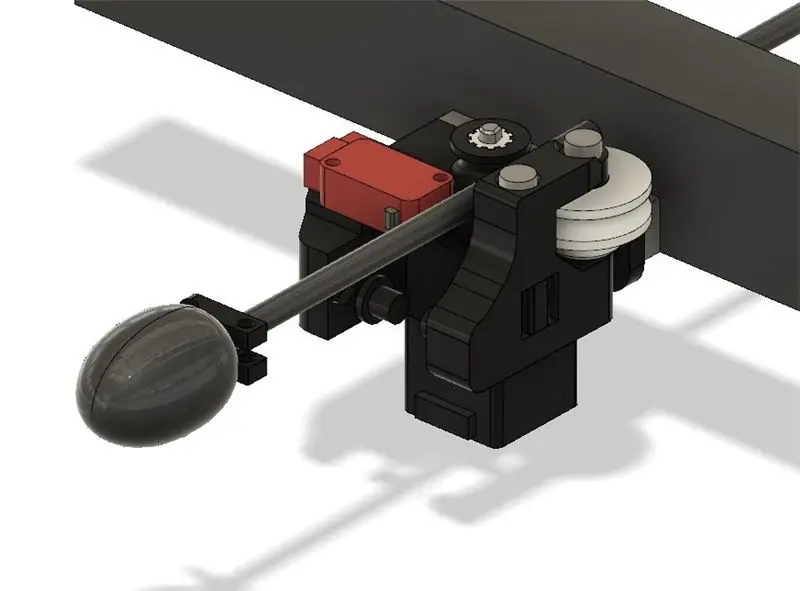
As u 'n 3D -drukker het, wonderlik! Druk al die STL -lêers af met PLA of ABS (ek het ABS gebruik). Indien nie, is daar baie 3D -drukker dienste aanlyn beskikbaar. Ek kan dit selfs vir u druk - indien nodig - 'n skakel na die versoekvorm.
My webwerf: www. NESCustomDesign.com
Monteer die dele vir die Stepper Actuator.
Stap 4: Soldeerkringe en PCB's



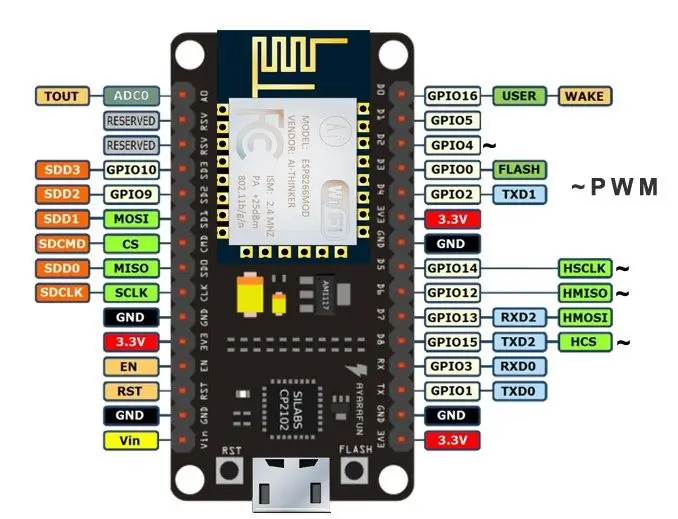
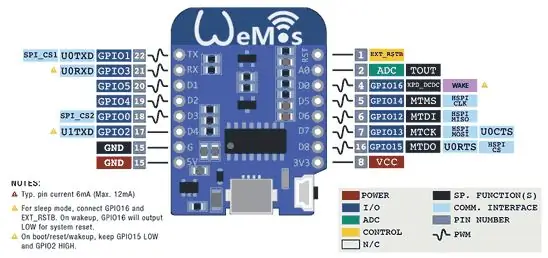
Gebruik die aangehegte elektriese skemas, prente en video as 'n riglyn wanneer u die komponente op die printplaat plaas. Soldeer alle komponente in plek.
Stap 5: Programmeer demperbeheerder en termostaat - NodeMCU
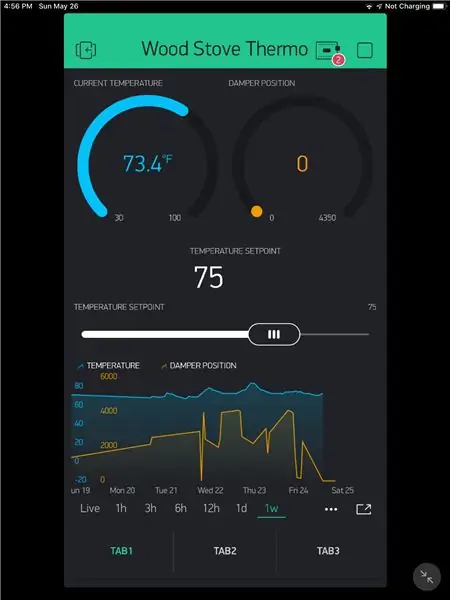
Gebruik die Arduino IDE om die NodeMCU en Wemos D1 Mini te programmeer met die onderskeie kodes. Die spesifieke Blynk -verifikasie -tokens wat aan elkeen van u mikrobeheerders toegeken is, moet aangepas word, sowel as u WiFi -geloofsbriewe in elk van die.ino -lêers vir die demperkontroleerder en die termostaat -temperatuursensor.
Die volgende afdelings toon die gebiede wat aangepas moet word om u WiFi en Blynk -geloofsbriewe te weerspieël.
// ************************** WiFi -opstelling ******************** ****************************
// Tuis WiFi #definieer wifi_ssid "WiFi_SSID" #definieer wifi_pass "WiFi_Pass" wifiTimeout = 8000; // ************************************************ *********************************** // *********** ******************* Blynk -opstelling ****************************** ************* #define BLYNK_PRINT Serial #include char temp_auth = "Your_Thermostat_Blynk_Auth_Token"; char stove_auth = "Your_Damper_Control_Blynk_Auth_Token"; // Spesifiseer die virtualPin op hierdie ESP8266 WidgetBridge CurrTempBridge (V20); WidgetBridge stelPointBridge (V24); BlynkTimer Timer; // ************************************************ ************************************


Tweede prys in die IoT -uitdaging
Aanbeveel:
Hoe om 'n hommeltuig te maak met Arduino UNO - Maak 'n quadcopter met behulp van mikrokontroller: 8 stappe (met foto's)

Hoe om 'n hommeltuig te maak met Arduino UNO | Maak 'n quadcopter met behulp van mikrobeheerder: inleiding Besoek my Youtube -kanaal 'n Drone is 'n baie duur apparaat (produk) om te koop. In hierdie pos gaan ek bespreek hoe ek dit goedkoop kan maak ?? En hoe kan u u eie goedkoop maak teen goedkoop pryse … In Indië is al die materiale (motors, ESC's
Hoe om 'n outomatiese 12V -batterylaaier te maak: 16 stappe (met foto's)

Hoe om 'n outomatiese 12V -laaier te maak: Hey! almal My naam is Steve.Vandag gaan ek jou wys hoe om 'n 12v -laaier te maak Klik hier om die video te sien
Hoe om 'n outomatiese visvoerder te maak: 6 stappe (met foto's)

Hoe om 'n outomatiese visvoerder te maak: As deel van ons ingenieurswese -studies is ons gevra om 'n Arduino of/en 'n framboos te gebruik om 'n daaglikse probleem op te los. Die idee was om iets nuttigs te maak en waarin ons belangstel. 'n werklike probleem op te los. Die idee om 'n out
Hoe om 'n outomatiese 12v -batterylaaier te maak: 6 stappe (met foto's)
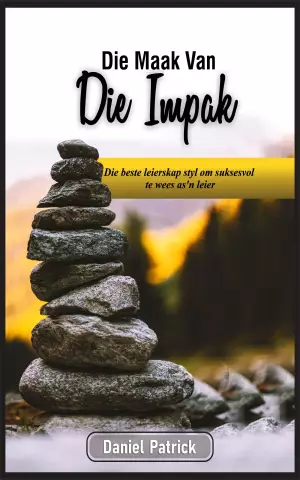
Hoe om 'n outomatiese laaier van 12v te maak: Hallo almal in hierdie instruksies, ek sal u wys hoe u 'n outomatiese laaier kan maak
Hoe om 'n outomatiese naglamp te maak: 4 stappe (met foto's)

Hoe om 'n outomatiese naglamp te maak: ek het 'n stroombaan gemaak vir 'n outomatiese naglamp met LM358 ic en fotodiode wat minder as $ 1 kos
